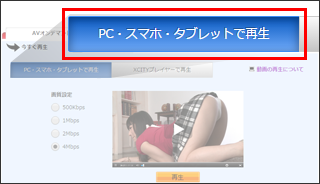- XCITYプレイヤーの利用ガイド
XCITYプレイヤーで再生するには、Microsoft Silverlightのインストールが必要です。Silverlightのインストール及びXCITYプレイヤーのインストールについては「 XCITYプレイヤーで動画を再生」をご参照ください。
- XCITYプレイヤーのトラブルについて
こちらの「XCITYプレイヤーのトラブルについて」を御覧ください。
こちらに無い場合は他の作品でも同様の状況が起こるかご確認の上、エラーメッセージをお問合せフォームよりご連絡ください。
- 今すぐ再生を行った際にプレイヤー上に何度も「SilverLightをインストールしてください」のメッセージが出る
ブラウザによりインストールしただけではプラグインが有効にならない場合があります。以下の方法によりプラグインを有効にしてください。
- InternetExplorer
- ツールメニュー(もしくは右上にある歯車ようなボタン)から
アドオンの管理を選択。
↓
左側メニューの「ツールバーと拡張機能」を選択。
左メニューの下「表示」のプルダウンメニューで「すべてのアドオン」を選択。
↓
右側の一覧内の「Microsoft Corporation」の「Microsoft SilverLight」を選択し
↓
右クリックメニューで「有効にする」をクリック。
- Firefox
- 右上のメニューボタンをクリックし、メニューからアドオンを選択。
↓
アドオン画面の左側プラグインを選択。
↓
プラグイン一覧の「SilverLight Plug-In」を「常に有効化する」に設定。
- Chrome
2015年9月3日にGoogle Chrome バージョン45がリリースされ、Silverlightのサポートが終了しました。
Google Chromeでは、「PC・スマホ・タブレットで再生」をご使用して頂くか、又は以下のブラウザをご利用ください。
- Internet Explorer 8以降 (Windows)
- Firefox 3以降 (Windows)(Mac)
- Safari 4以降 (Mac)
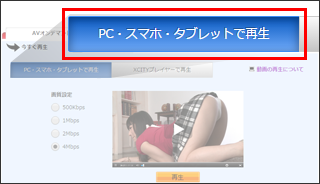
PC・スマホ・タブレットで再生